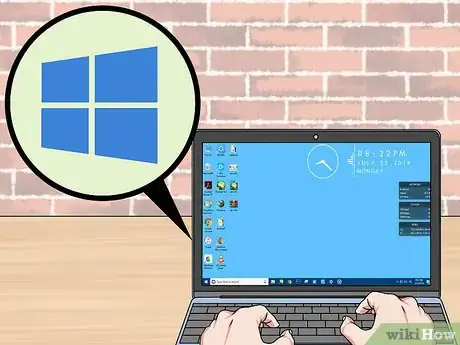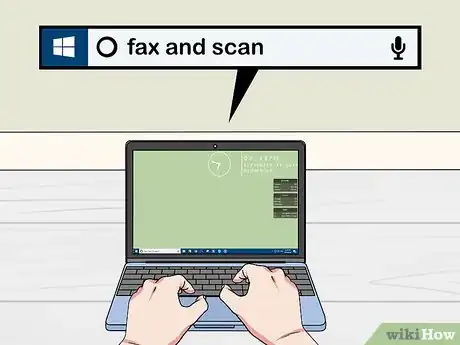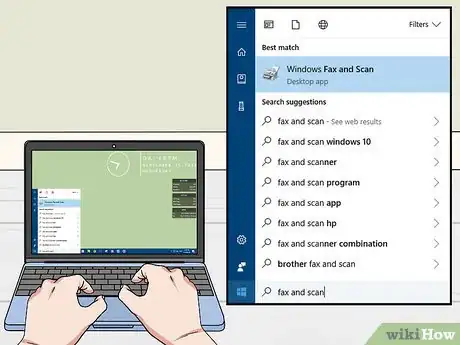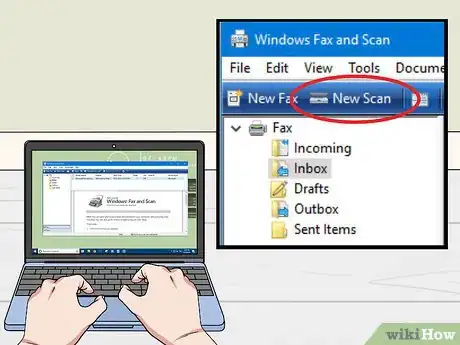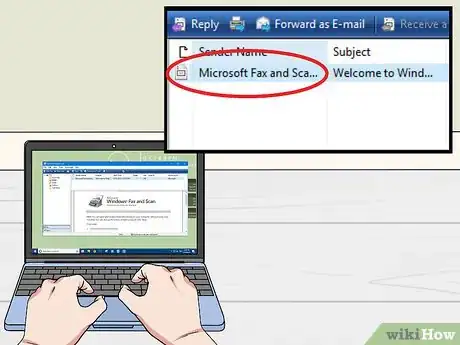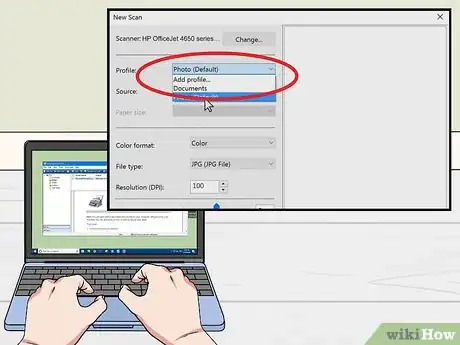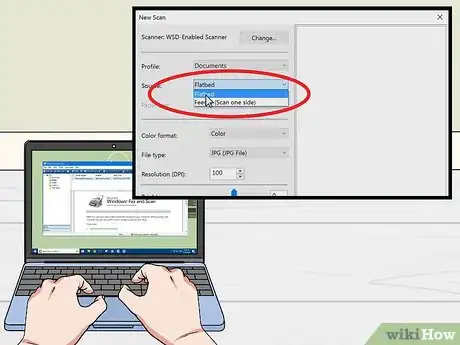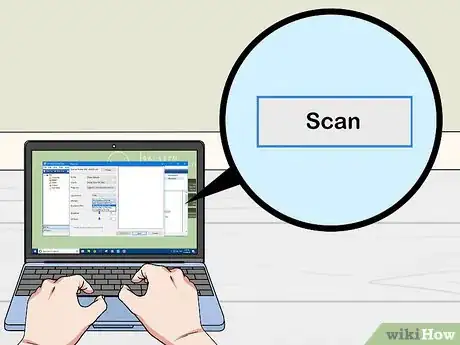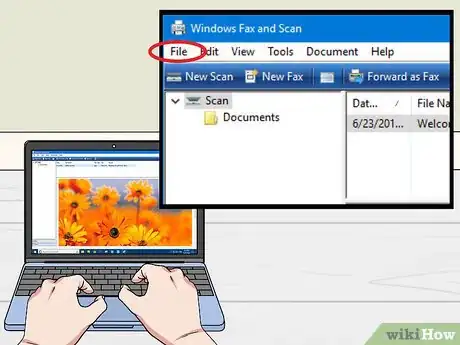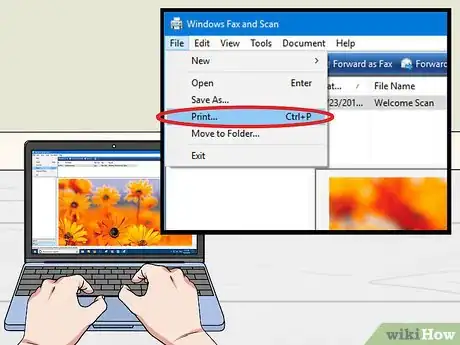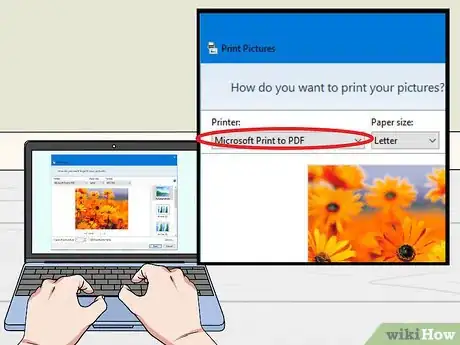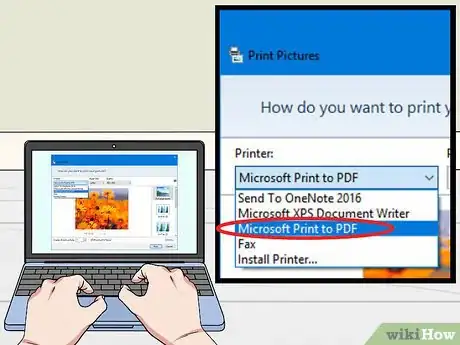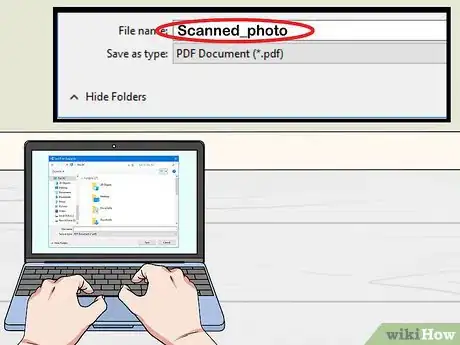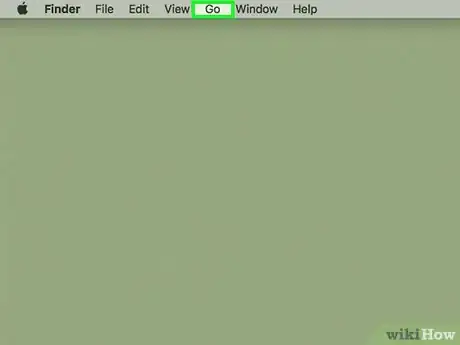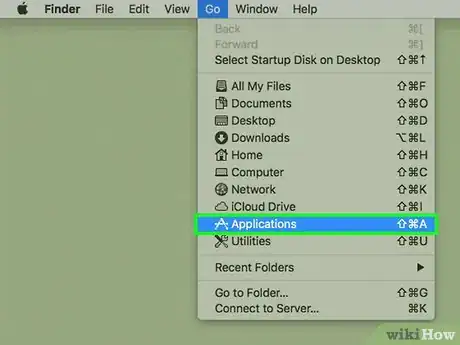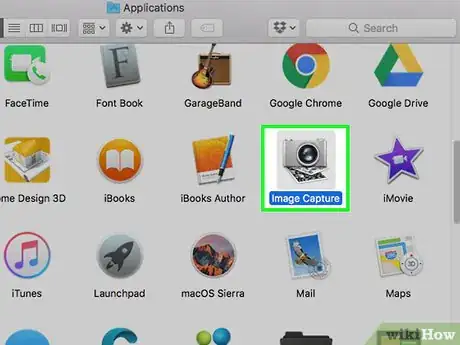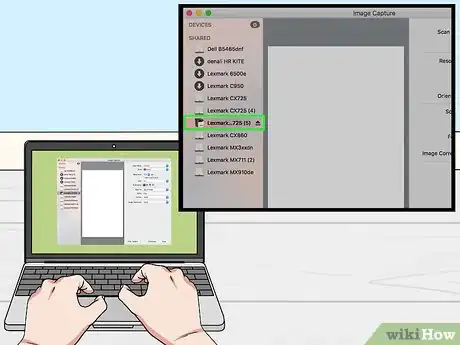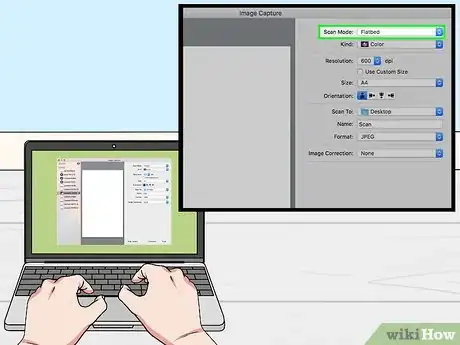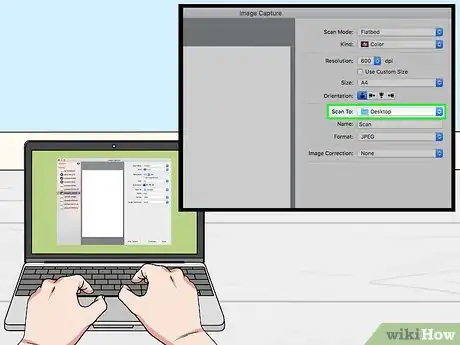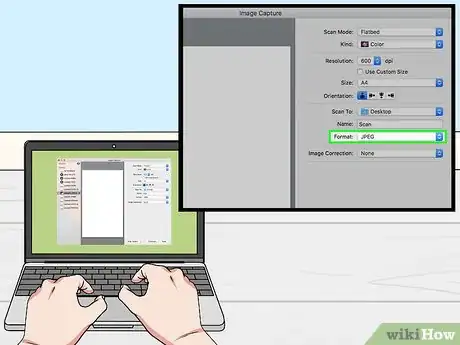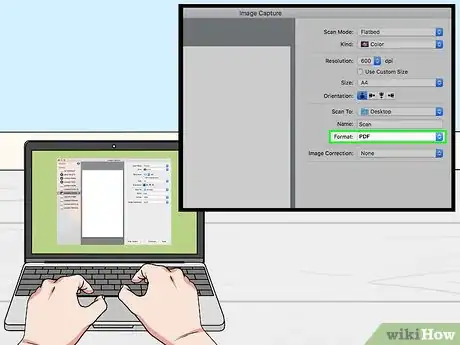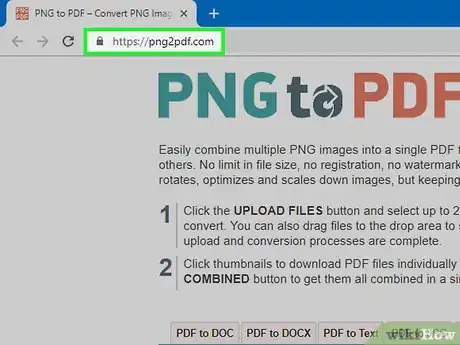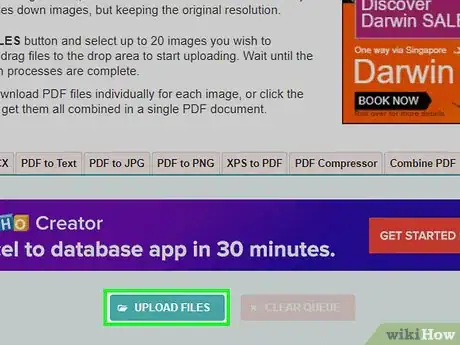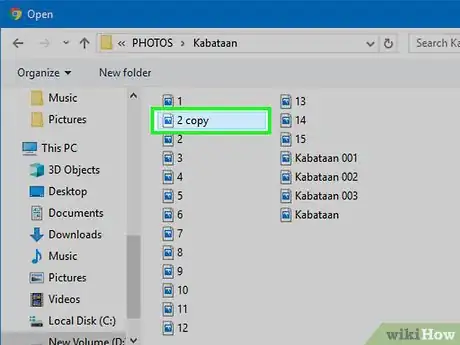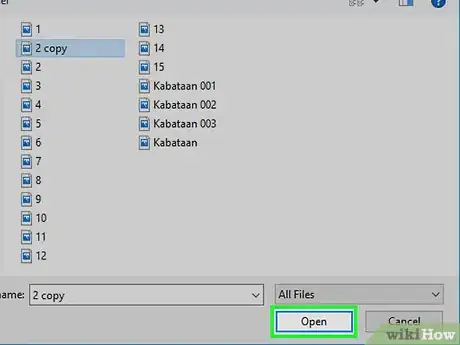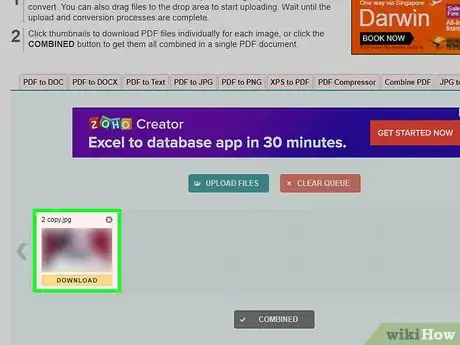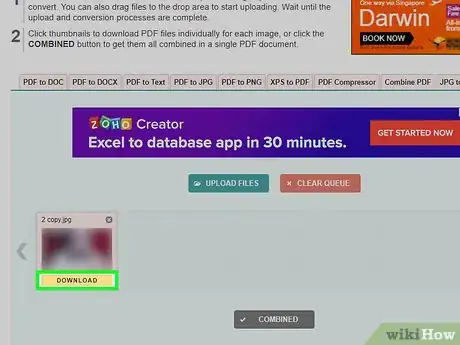Este artículo fue coescrito por Travis Boylls. Travis Boylls es un escritor y editor de tecnología para wikiHow. Travis tiene experiencia escribiendo artículos relacionados con tecnología, brindando servicio al cliente de software y en diseño gráfico. Se especializa en plataformas Windows, macOS, Android, iOS y Linux. Estudió diseño gráfico en Pikes Peak Community College.
Este artículo ha sido visto 60 372 veces.
Este wikiHow te enseñará cómo escanear un documento de papel en tu computadora y guardarlo como un archivo PDF en una computadora con Windows o Mac. Si ya escaneaste tu documento como imagen, puedes convertirlo en un archivo PDF utilizando un conversor gratuito en línea.
Pasos
Método 1
Método 1 de 3:En Windows
-
1Conecta tu escáner a la computadora. Según el tipo de escáner que tengas, puedes conectarlo por medio de un cable USB o hacerlo inalámbricamente a través de tu red, si el escáner tiene esa función.
- Todos los escáneres son diferentes, así que es mejor que leas la guía de usuario del fabricante para ver las instrucciones de cómo conectar el tuyo a la computadora en forma correcta.
-
2Coloca el documento en el escáner. Debes colocar el documento que quieras convertir en PDF.
-
3
-
4Escribe fax y escáner en Inicio. Al hacerlo, se buscará el programa "Fax y Escáner de Windows".
-
5Haz clic en Fax y Escáner de Windows. Es un ícono en forma de impresora que aparecerá en la parte superior de la ventana de Inicio. Al hacer clic, se abrirá el programa "Fax y Escáner de Windows" en tu computadora.
-
6Haz clic en Nueva digitalización. Es un botón que está en la parte superior izquierda de la ventana de "Fax y Escáner de Windows". Al hacer clic, se abrirá una nueva ventana.
-
7Asegúrate de que tu escáner esté seleccionado. Si hay varios escáneres conectados a tu red, revisa la sección "Escáner" de la parte superior de la ventana para asegurarte que el escáner que aparece allí sea el que quieras usar.
- Si el escáner que está seleccionado actualmente no es el que quieres usar, haz clic en Cambiar… y selecciónalo.
-
8Selecciona un tipo de documento. Haz clic en el cuadro desplegable "Perfil" y luego en una de las siguientes opciones:
- Foto
- Documentos
-
9Elige el tipo de escáner. Haz clic en el cuadro desplegable "Origen" y luego en una de las siguientes opciones:
- Bandeja: elige esta opción si tus documentos se insertan en el escáner a través de una bandeja. Esto se utiliza para escanear varios documentos en un solo PDF.
- Plano: elige esta opción si tu escáner tiene una tapa que se levanta para colocar los documentos.
-
10Haz clic en Digitalizar. Está en la parte inferior de la ventana. Al hacer clic, el documento comenzará a escanearse en tu computadora.
- También puedes cambiar las opciones de color antes de hacer clic en Digitalizar.
-
11Haz clic en Archivo. Una vez que tu documento termine de escanearse, debes hacer clic en esta pestaña que está en la esquina superior izquierda de la ventana. Aparecerá un menú desplegable.
-
12Haz clic en Imprimir…. Es un menú desplegable.
-
13Haz clic en el cuadro desplegable "Impresora". Lo encontrarás en la parte superior izquierda de la ventana "Imprimir".
-
14Haz clic en Microsoft Print to PDF (imprimir a PDF). Es una de las opciones del menú desplegable Impresora.
- Si no encuentras esa opción, usa las configuraciones predeterminadas para escanear la imagen en tu computadora como un archivo de imagen, y luego convierte la imagen a PDF.
-
15Haz clic en Imprimir. Esta opción se encuentra en la parte inferior derecha de la ventana.
-
16Elige la ubicación donde quieras guardar el archivo. Haz clic en una carpeta en el lado izquierdo de la ventana.
-
17Escribe un nombre para tu PDF. Escríbelo en el campo que está a la derecha del encabezado "Nombre de archivo".
-
18Haz clic en Guardar. Este botón está en la parte inferior de la ventana. Al hacer clic, el archivo escaneado se guardará como PDF en la ubicación que elegiste.
Método 2
Método 2 de 3:En Mac
-
1Conecta tu escáner a la computadora. Según el tipo de escáner que tengas, puedes conectarlo a través de un cable USB o hacerlo inalámbricamente con la red wifi de tu casa, si el escáner tiene esa función.
- Todos los escáneres son diferentes, así que es mejor que leas la guía de usuario del fabricante para ver las instrucciones de cómo conectar el tuyo a la computadora en forma correcta.
-
2Coloca el documento en el escáner. Debes colocar el documento que quieras convertir en PDF.
-
3
-
4Haz clic en Aplicaciones. Está cerca de la parte inferior del menú desplegable Ir. Se abrirá la carpeta Aplicaciones de Mac.
-
5Haz doble clic en Captura de Imagen. El ícono de este programa parece una cámara. Se abrirá Captura de Imagen.
- Tal vez tengas que desplazarte hacia abajo para encontrar "Captura de Imagen".
-
6Selecciona tu escáner. Haz clic en el nombre de tu escáner en la parte superior izquierda de la ventana.[1]
-
7Selecciona un tipo de escáner. Haz clic en el cuadro desplegable que aparece junto a "Modo" y luego en alguna de las siguientes opciones:
- Alimentador: elige esta opción si tus documentos se insertan en el escáner a través de una bandeja. Esto se utiliza para escanear varios documentos en un solo PDF.
- Escáner plano: elige esta opción si tu escáner tiene una tapa que se levanta para colocar los documentos.
-
8Elige una carpeta de destino. Haz clic en el cuadro desplegable "Escanear a" y luego en la carpeta a donde quieras enviar el archivo (por ejemplo, el Escritorio).
-
9Haz clic en el cuadro desplegable Formato. Está en el medio del lado derecho de la página.
-
10Haz clic en PDF. Esta opción está en el menú desplegable Formato. Así, el documento se escaneará con formato PDF.
- Si no encuentras esa opción, usa las configuraciones predeterminadas para escanear la imagen en tu computadora como un archivo de imagen, y luego convierte la imagen a PDF.
-
11Haz clic en Escanear. Está en la esquina inferior derecha de la ventana. Al hacer clic en esta opción, el documento se escaneará en tu computadora y se guardará como PDF en la ubicación que elegiste.
Método 3
Método 3 de 3:Convertir una imagen escaneada en PDF
-
1Abre el sitio web de "PNG to PDF". Ve a http://png2pdf.com/ en un navegador web de tu computadora. Si no pudiste escanear el documento directamente como PDF, este sitio web te permitirá convertir el archivo de una imagen escaneada (por ejemplo, un PNG) en un PDF.
- Si escaneaste el documento en tu computadora como un archivo JPG, ve a http://jpg2pdf.com/.
-
2Haz clic en UPLOAD FILES (subir archivos). Se encuentra en el medio de la página. Al hacer clic, se abrirá una ventana del Explorador de archivos (Windows) o de Finder (Mac).
-
3Selecciona la imagen que escaneaste. Ve a la carpeta donde esté guardada la imagen escaneada y haz clic en ella para seleccionarla.
-
4Haz clic en Abrir. Está en la esquina inferior derecha de la ventana. Al hacerlo, se subirá la imagen al sitio "PNG to PDF" (o "JPG to PDF").
-
5Espera a que la imagen se convierta en PDF. Solo tardará unos segundos.
-
6Haz clic en DOWNLOAD (descargar). Está debajo del archivo convertido, en el medio de la ventana. Una vez que hagas clic, se descargará el archivo PDF a tu computadora.
Consejos
- En Windows 7 y versiones anteriores, no siempre se puede escanear directamente en PDF. Si no puedes hacerlo, la mejor opción es utilizar las configuraciones predeterminadas de escaneo y convertir la imagen en PDF.
Advertencias
- Los programas "Fax y Escáner de Windows" y "Captura de Imagen" (de Mac) son gratuitos para sus respectivas plataformas. Sin embargo, si quieres usar la función para escanear PDF de Adobe Acrobat o una herramienta similar, tendrás que pagar por una cuenta o una membresía.